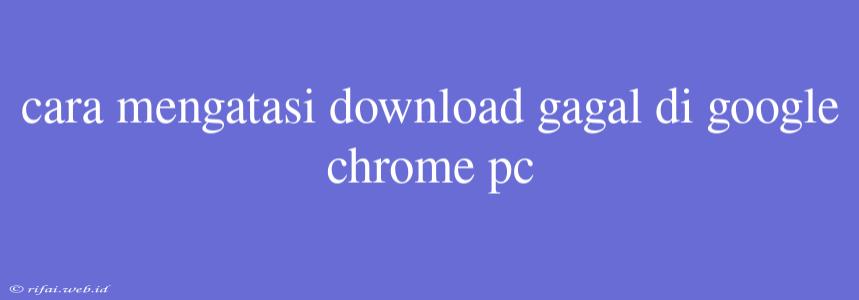Cara Mengatasi Download Gagal di Google Chrome PC
Download gagal di Google Chrome PC dapat menjadi sangat frustrasi, terutama jika Anda mencoba mengunduh file yang sangat penting. Namun, jangan khawatir karena ada beberapa cara untuk mengatasi masalah ini.
Mengaktifkan Kembali Download
Jika download Anda gagal, Anda dapat mencoba mengaktifkan kembali download dengan mengikuti langkah-langkah berikut:
- Buka Google Chrome: Buka Google Chrome di PC Anda dan klik pada tombol Menu (tiga titik vertikal) di pojok kanan atas.
- Buka Download: Klik pada Download untuk membuka halaman download Chrome.
- Re-start Download: Cari file yang gagal diunduh dan klik pada tombol Re-start download di sebelahnya.
Menghapus Cache dan Cookie
Menghapus cache dan cookie dapat membantu mengatasi masalah download gagal di Google Chrome PC. Berikut cara melakukannya:
- Buka Google Chrome: Buka Google Chrome di PC Anda dan klik pada tombol Menu (tiga titik vertikal) di pojok kanan atas.
- Buka Pengaturan: Klik pada Pengaturan untuk membuka halaman pengaturan Chrome.
- Menghapus Cache dan Cookie: Klik pada Privasi dan keamanan dan kemudian klik pada Hapus data browsing. Pilih Cache dan Cookie dan klik pada Hapus data.
Mengupdate Google Chrome
Mengupdate Google Chrome dapat membantu mengatasi masalah download gagal. Berikut cara melakukannya:
- Buka Google Chrome: Buka Google Chrome di PC Anda dan klik pada tombol Menu (tiga titik vertikal) di pojok kanan atas.
- Buka Pengaturan: Klik pada Pengaturan untuk membuka halaman pengaturan Chrome.
- Mengupdate Chrome: Klik pada About Google Chrome dan Chrome akan memeriksa update yang tersedia. Jika ada update yang tersedia, klik pada Update untuk mengupdate Chrome.
Menggunakan Alternative Download Manager
Jika Anda masih mengalami masalah download gagal, Anda dapat mencoba menggunakan alternative download manager seperti Internet Download Manager (IDM) atau FlashGet. Download manager ini dapat membantu mengatasi masalah download gagal dan meningkatkan kecepatan download.
Menghubungi Server Web
Jika Anda masih mengalami masalah download gagal, Anda dapat mencoba menghubungi server web tempat Anda mengunduh file. Pastikan bahwa server web tidak sedang down atau tidak ada masalah lainnya.
Dengan mengikuti langkah-langkah di atas, Anda dapat mengatasi masalah download gagal di Google Chrome PC. Jika Anda masih mengalami masalah, Anda dapat mencoba menghubungi technical support atau mengunjungi forum Chrome untuk mencari bantuan lebih lanjut.